Como verificar a data de instalação do software no Windows

Você pode precisar saber a data e a hora em que o Windows(date and time Windows) foi instalado em seu desktop/laptop. Existem alguns métodos para determinar isso para estimar a idade do seu dispositivo. É importante observar que a data de instalação( installation date) pode não estar correta. Isso ocorre porque se você atualizou para uma versão mais recente do Windows (por exemplo, do Windows 10 para o Windows 11(Windows 11) ), a data de instalação(install date) original exibida é a data de atualização(upgrade date) . Você também pode encontrar a data de instalação do Windows(Windows) via CMD ou Powershell(CMD or Powershell) . Leia abaixo para saber como verificar a data de instalação do software(software installation date) em desktops e laptops Windows .
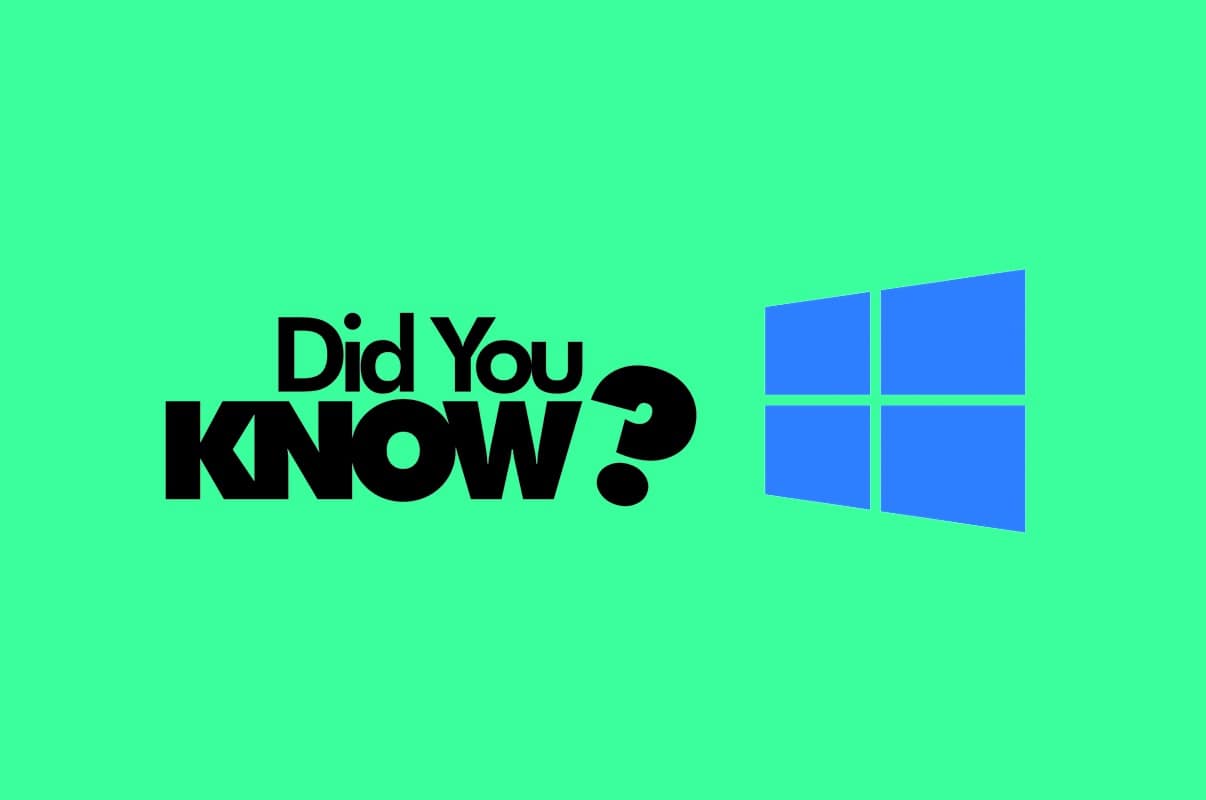
Como verificar a data de instalação do software no Windows 11
(How to Check Software Installation Date in Windows 11
)
Há muitas maneiras disponíveis para verificar a data de instalação do software(software installation date) em PCs com Windows 11 , conforme listado abaixo.
Método 1: Através das configurações do Windows(Method 1: Through Windows Settings)
Veja como verificar a data de instalação do software(software installation date) em computadores Windows por meio dos aplicativos Configurações:
1. Pressione as Windows + I keys juntas para abrir Configurações(Settings) .
2. Role para baixo até Sobre(About ) na guia Sistema .(System)

3. Você pode encontrar a data de instalação(installation date) em Especificações do Windows(Windows Specifications) ao lado de Instalado em(Installed on) , conforme descrito abaixo.

Leia também:(Also Read:) Como redefinir a senha da conta da Microsoft(Microsoft Account Password)
Método 2: Através do Explorador de Arquivos(Method 2: Through File Explorer)
Veja como verificar a data de instalação do software(software installation date) em PCs Windows(Windows PCs) por meio do Explorador de Arquivos(File Explorer) :
1. Pressione as Windows + E keys juntas para abrir o Explorador de Arquivos(File Explorer) .
2. Clique em Este PC(This PC ) no painel de navegação esquerdo.
3. Clique duas vezes na unidade em que o Windows está instalado, ou seja, Unidade C:(Drive C:) .

4. Clique com o botão direito do mouse na pasta intitulada Windows e selecione Propriedades(Properties) no menu de contexto, conforme mostrado.
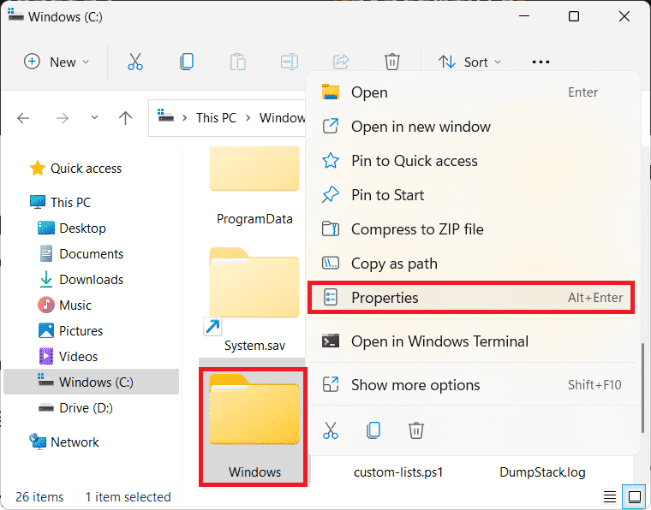
5. Na guia Geral de (General)Propriedades do Windows(Windows Properties) , você pode ver a data e hora de instalação do Windows(Windows installation date and time) ao lado de Criado(Created) , conforme mostrado em destaque.

Leia também:(Also Read:) Como ocultar arquivos e pastas recentes(Recent Files and Folders) no Windows 11
Método 3: Através do Prompt de Comando(Method 3: Through Command Prompt)
Veja como verificar a data de instalação do software(software installation date) no Windows 11 por meio do prompt(Command Prompt) de comando :
1. Clique no ícone Pesquisar(Search icon) e digite Prompt de Comando. (Command Prompt. )Em seguida, clique em Abrir(Open) , conforme mostrado.

2A. Digite o comando abaixo e pressione a tecla (key)Enter para executá-lo.
systeminfo|find /i “original”

2B. Como alternativa, digite systeminfo e pressione Enter , conforme ilustrado abaixo.

Leia também:(Also Read:) Como encontrar a chave de produto do Windows 11
Método 4: Através do Windows PowerShell(Method 4: Through Windows PowerShell)
Verifique a data de instalação do Windows(Check Windows install) via PowerShell da seguinte forma:
1. Clique no ícone Pesquisar(Search icon) e digite Windows PowerShell. Clique em Abrir(Open) .

2A. Na janela do PowerShell(PowerShell window) , digite o comando fornecido e pressione(command and press) a tecla (key)Enter .
([WMI]'').ConvertToDateTime((Get-WmiObject Win32_OperatingSystem).InstallDate)

2B. Como alternativa, execute este comando no Windows PowerShell digitando-o e pressionando a tecla Enter .
[timezone]::CurrentTimeZone.ToLocalTime(([datetime]'1/1/1970').AddSeconds($(get-itemproperty 'HKLM:\Software\Microsoft\Windows NT\CurrentVersion').InstallDate))

2C. Além disso, você também pode executar os dois comandos a seguir para obter o mesmo.
-
$OS=@(Get-ChildItem -Path HKLM:\System\Setup\Source* | ForEach-Object {Get-ItemProperty -Path Registry::$_}; Get-ItemProperty 'HKLM:\SOFTWARE\Microsoft\Windows NT\CurrentVersion') -
$OS | Select-Object ProductName, ReleaseID, CurrentBuild, @{Name='InstallDate'; Expression={[timezone]::CurrentTimeZone.ToLocalTime(([datetime]'1/1/1970').AddSeconds($_.InstallDate))}} | Sort-Object "InstallDate

3. A saída mostra a data e hora(date and time) em que o sistema operacional (operating system)Windows foi instalado pela primeira vez em seu computador.
Recomendado:(Recommended:)
- Como corrigir a atualização do Windows 11 travada
- Como bloquear a (Block Windows 11) atualização do Windows 11 usando GPO(Update Using GPO)
- Como exportar senhas salvas(Export Saved Passwords) do Google Chrome
Então, veja como verificar a data de instalação do software em PCs com Windows(how to check software installation date in Windows PCs) . Entre em contato conosco através da seção de comentários abaixo.
Related posts
Como Fix Application Error 0xc0000005
Como Fix Application Error 0xc000007b
Como mudar Date and Time Formats em Windows 10
10 Best Android Emulators para Windows and Mac
Fix Printer Installation Error 0x000003eb
Corrigir erro de arquivo de conteúdo do Steam bloqueado (2022)
Como baixar o Google Maps para Windows 11
Corrigir o Steam está lento no Windows 10
Corrigir a câmera não funcionando em equipes
Corrigir o Bootstrapper de instalação da Microsoft parou de funcionar
Corrigir o erro de JavaScript do Discord na inicialização
Corrigir o Teamviewer não conectando no Windows 10
Corrigir o Installation falhou no First Boot Phase Error
Como usar o Push to Talk no Discord
Corrigir o Centro de Controle AMD Catalyst ausente
Como ativar o Windows 10 sem nenhum software
Como definir o Notepad ++ como padrão no Windows 11
Como cortar vídeo no Windows 10 usando o VLC
Como corrigir o Kodi continua travando na inicialização
4 Ways para alterar Date and Time em Windows 10
